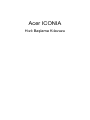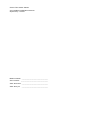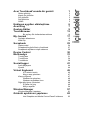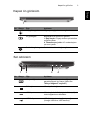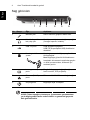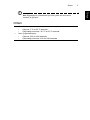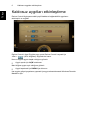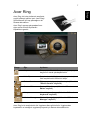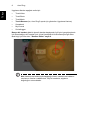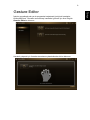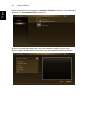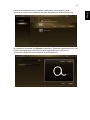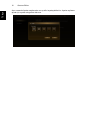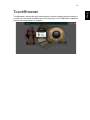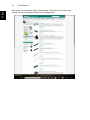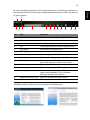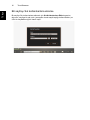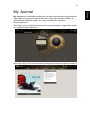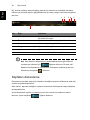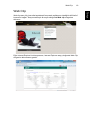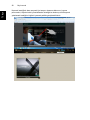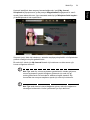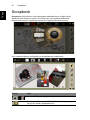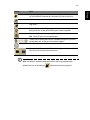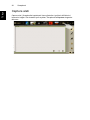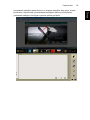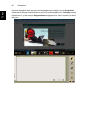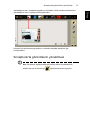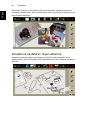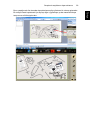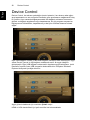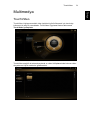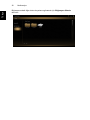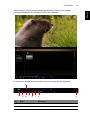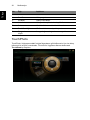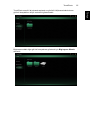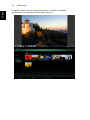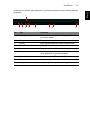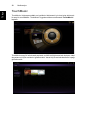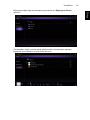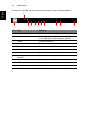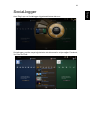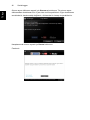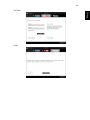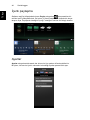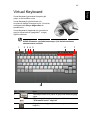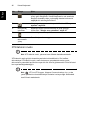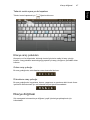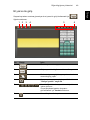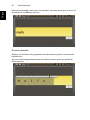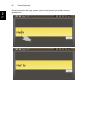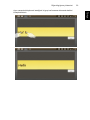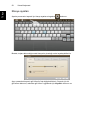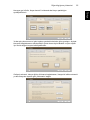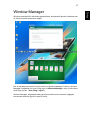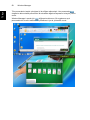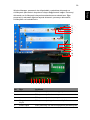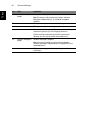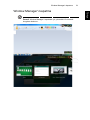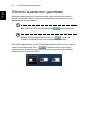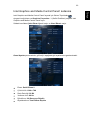Aşağıda ICONIA için kısa bilgiler bulacaksınız. Bu cihazda, bilgisyarı kontrol etmek ve veri girmek için kullanılan iki adet çoklu dokunmalı ekran bulunmaktadır. Geleneksel klavye ve dokunmatik yüzey yerine sanal klavye ve dokunmatik yüzey kullanılmıştır. Acer Ring arayüzü, çeşitli kullanışlı işlevlere kolay erişim sağlar. Cihaz aynı zamanda TouchBrowser, My Journal, Scrapbook, TouchVideo, TouchPhoto, TouchMusic ve SocialJogger gibi multimedya ve sosyal ağ araçlarına da sahiptir. Device Control ile kablosuz aygıtları etkinleştirebilir ve ekran parlaklığını ayarlayabilirsiniz. Cihazda aynı zamanda, Windows pencerelerini yönetmek için Window Manager bulunur.
Aşağıda ICONIA için kısa bilgiler bulacaksınız. Bu cihazda, bilgisyarı kontrol etmek ve veri girmek için kullanılan iki adet çoklu dokunmalı ekran bulunmaktadır. Geleneksel klavye ve dokunmatik yüzey yerine sanal klavye ve dokunmatik yüzey kullanılmıştır. Acer Ring arayüzü, çeşitli kullanışlı işlevlere kolay erişim sağlar. Cihaz aynı zamanda TouchBrowser, My Journal, Scrapbook, TouchVideo, TouchPhoto, TouchMusic ve SocialJogger gibi multimedya ve sosyal ağ araçlarına da sahiptir. Device Control ile kablosuz aygıtları etkinleştirebilir ve ekran parlaklığını ayarlayabilirsiniz. Cihazda aynı zamanda, Windows pencerelerini yönetmek için Window Manager bulunur.




















-
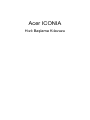 1
1
-
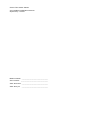 2
2
-
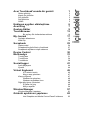 3
3
-
 4
4
-
 5
5
-
 6
6
-
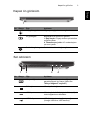 7
7
-
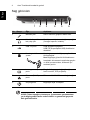 8
8
-
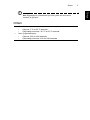 9
9
-
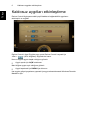 10
10
-
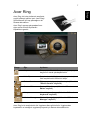 11
11
-
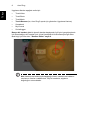 12
12
-
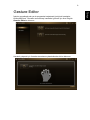 13
13
-
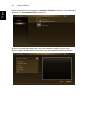 14
14
-
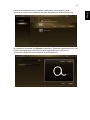 15
15
-
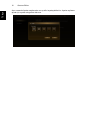 16
16
-
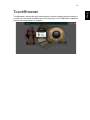 17
17
-
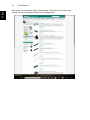 18
18
-
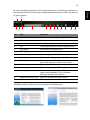 19
19
-
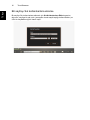 20
20
-
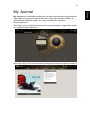 21
21
-
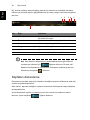 22
22
-
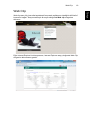 23
23
-
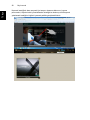 24
24
-
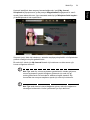 25
25
-
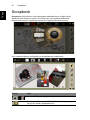 26
26
-
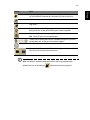 27
27
-
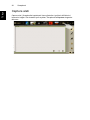 28
28
-
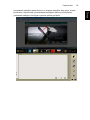 29
29
-
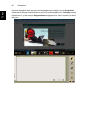 30
30
-
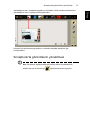 31
31
-
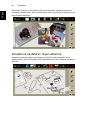 32
32
-
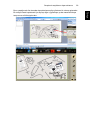 33
33
-
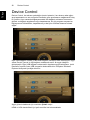 34
34
-
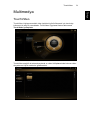 35
35
-
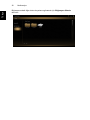 36
36
-
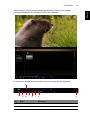 37
37
-
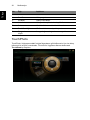 38
38
-
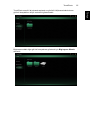 39
39
-
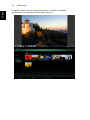 40
40
-
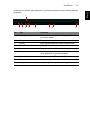 41
41
-
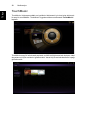 42
42
-
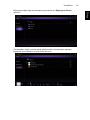 43
43
-
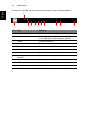 44
44
-
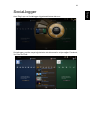 45
45
-
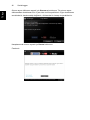 46
46
-
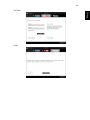 47
47
-
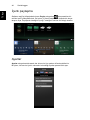 48
48
-
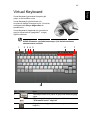 49
49
-
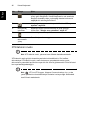 50
50
-
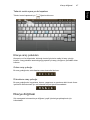 51
51
-
 52
52
-
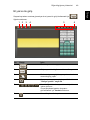 53
53
-
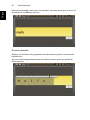 54
54
-
 55
55
-
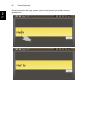 56
56
-
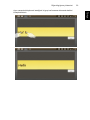 57
57
-
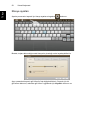 58
58
-
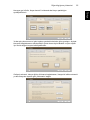 59
59
-
 60
60
-
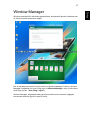 61
61
-
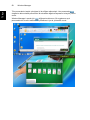 62
62
-
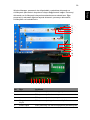 63
63
-
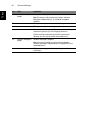 64
64
-
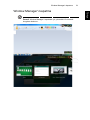 65
65
-
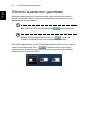 66
66
-
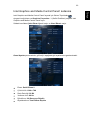 67
67
Aşağıda ICONIA için kısa bilgiler bulacaksınız. Bu cihazda, bilgisyarı kontrol etmek ve veri girmek için kullanılan iki adet çoklu dokunmalı ekran bulunmaktadır. Geleneksel klavye ve dokunmatik yüzey yerine sanal klavye ve dokunmatik yüzey kullanılmıştır. Acer Ring arayüzü, çeşitli kullanışlı işlevlere kolay erişim sağlar. Cihaz aynı zamanda TouchBrowser, My Journal, Scrapbook, TouchVideo, TouchPhoto, TouchMusic ve SocialJogger gibi multimedya ve sosyal ağ araçlarına da sahiptir. Device Control ile kablosuz aygıtları etkinleştirebilir ve ekran parlaklığını ayarlayabilirsiniz. Cihazda aynı zamanda, Windows pencerelerini yönetmek için Window Manager bulunur.